怎么修改pdf里面图片的颜色

很多用户在日常编辑PDF文档时,都会关注怎么修改pdf里面图片的颜色或者背景图片等问题。对于修改图片颜色的操作往往要使用专业的Photoshop图像处理软件,使用ps打开要处理的图片后,点击顶部“调整按钮”,然后点击“色相饱和度”后即可在面板中调整图片的颜色,调整后保存图片即可重新插入到PDF文档内,接下来说说具体的操作流程。
一、怎么修改pdf里面图片的颜色
对于怎么修改pdf里面图片的颜色这类操作,还是要借助专业的图片编辑软件,将图片编辑后再重新插入到PDF文档内。我们使用专业的PDF编辑器打开PDF文档后,右击要编辑的图片后点击另存为,然后使用Photoshop这类专业的图片编辑软件打开刚才保存的图片,然后进行颜色更改操作:
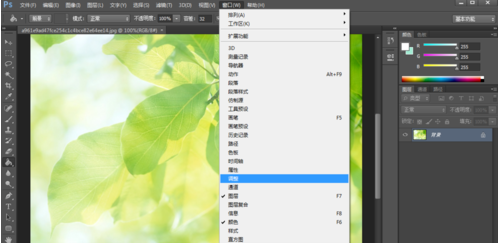
Step1步骤一
使用ps软件打开要编辑的图片,然后点击顶部导航栏的调整选项,点击后掉入具体设置面板。
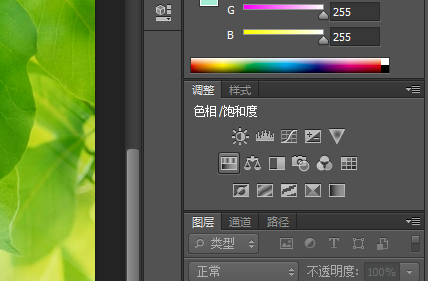
Step2步骤二
在调整面板中点击色相饱和度选项,然后使用鼠标对参数进行修改,即可更改图片的颜色。
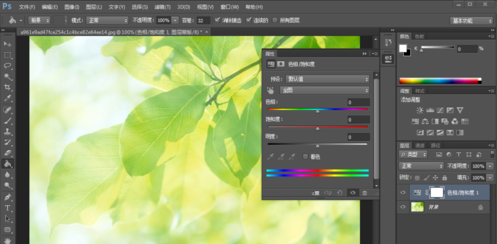
Step3步骤三
在同面板中拖动“明亮度”选项可以改变图片明暗,完成后点击文件-保存为web格式后选择JPG等图片格式保存。
按照刚才的步骤使用ps软件完成图片颜色的修改后,再把PDF文档内的原图进行替换即可,需要补充的是PDF编辑器软件是针对PDF文档的编辑操作而开发的软件,所以没办法对具体的图像文件进行复杂的修改。
二、怎么修改pdf图片的大小和方向
刚才介绍了怎么修改pdf里面图片的颜色,如果是调整PDF文档内图片的大小和方向,那么则不需要使用ps这里软件,直接使用PDF编辑器即可完成,以万兴PDF为例其操作流程如下:
Step1步骤一
到万兴PDF官网下载安装包,按照指示完成本地计算机上的万兴PDF安装,并且双击图标运行。
Step2步骤二
使用万兴PDF打开要编辑的PDF文档,然后点击顶部导航栏的编辑按钮,然后双击要编辑的图片。
Step3步骤三
编辑模式下双击图片即可快速进入编辑状态,然后我们通过鼠标拖动虚线框即可更改图片大小和旋转其方向,还可以右击图片更改其属性参数等。
三、怎么修改pdf背景颜色
刚才提到修改PDF文档内图片颜色需要借助专业的图像编辑软件,而如果是调整PDF文档的背景颜色则可以在PDF编辑器内完成,依然以万兴PDF为例,其背景图片的操作流程如下:
Step1步骤一
使用万兴PDF打开要编辑的PDF文档,然后点击“编辑-背景”后在下拉框中选择要实现的操作。
Step2步骤二
我们选择下拉框中编辑背景选项,然后即可在弹出的界面更改PDF文档的背景颜色,编辑完成后点击保存即可。
以上介绍了怎么修改pdf里面图片的颜色和PDF文档的背景颜色,不难发现PDF编辑器主要功能是对PDF文档进行编辑,而对于具体的图片处理还是要使用专业的软件,这里推荐万兴PDF进行文档编辑,其操作简约高效更适合新手用户。

